Wie erstelle ich einen horizontalen filter in excel?
Um einen Filter horizontal in Excel zu verwenden, müssen Sie die Funktion FILTER verwenden, mit der Sie eine Tabelle basierend auf Kriterien filtern können, die Sie in der Funktion angeben. Sie können eine Tabelle angeben und dann anhand des Zeilennamens die zu filternden Kriterien angeben.
Im folgenden Beispiel haben Sie einen kleinen Datensatz, in dem Sie den Namen und das Alter in horizontaler Form haben (Überschriften sind in Zeilen). Jetzt müssen wir die Daten nach dem Alter filtern, wenn das Alter über 45 Jahre liegt.
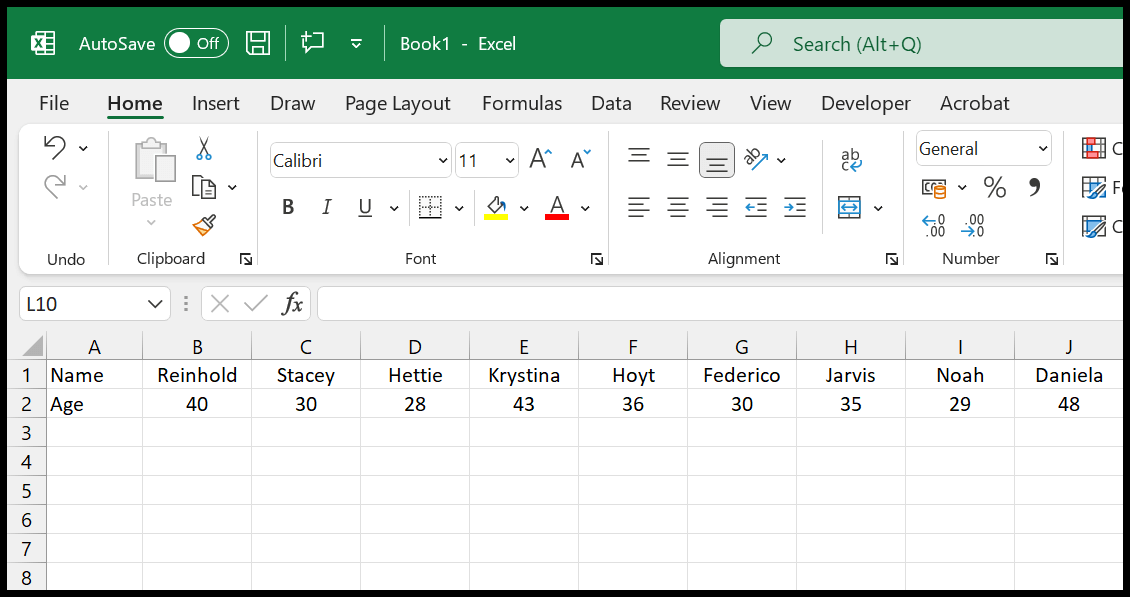
Hier haben wir einen Gesamtnamen und ein Alter von 40 Personen, was bedeutet, dass der Bereich, den wir mit Namen und Alter haben, A1:AO2 ist. In welchen Zellen A1 und B1 die Überschriften sind.
Schritte zum Anwenden des horizontalen Filters in Excel
- Beginnen Sie in Zelle D2 mit dem Hinzufügen der Filterfunktion.
- Von hier aus verweisen wir im ersten Argument auf den Bereich B2:AO2, in dem wir die tatsächlichen Daten haben, die wir filtern müssen.
- Beziehen Sie sich nun im zweiten Argument auf den Bereich, in dem wir den Alterswert haben.
- Geben Sie als Nächstes den Operator „größer als“ und „gleich“ ein.
- Geben Sie anschließend die 45 ein, die wir als Kriterium verwenden möchten.
- Im dritten Argument können Sie einen Wert angeben, der für Zellen verwendet werden soll, in denen kein Wert vorhanden ist.
- Geben Sie am Ende schließende Klammern ein und drücken Sie die Eingabetaste, um die gefilterten Daten zu erhalten.
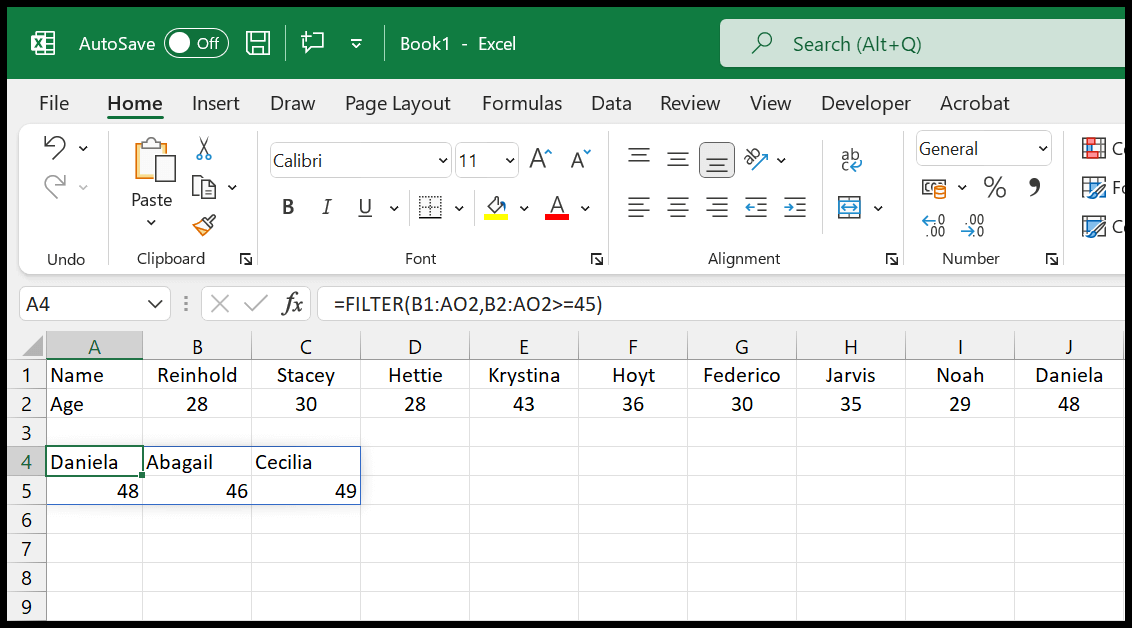
Wie Sie sehen, haben wir Daten aus den Originaldaten gefiltert, die wir in horizontaler Form haben.
=FILTER(B1:AO2,B2:AO2>=45)Wie funktioniert diese Formel?
Bevor wir versuchen, diese Formel zu verstehen, müssen wir wissen, dass FILTER eine DYNAMISCHE Funktion ist, die es Ihnen ermöglicht, mit mehreren Werten gleichzeitig in einer einzigen Formel zu arbeiten und dann Werte in mehreren Zellen zurückzugeben.
Um dies zu verstehen, teilen wir diese Funktion nun in zwei Teile auf:
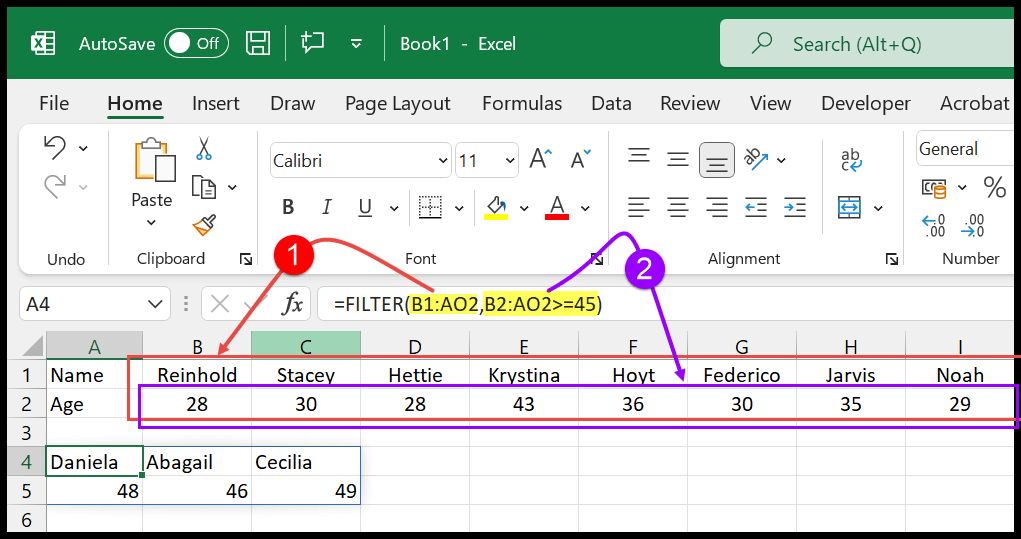
Im ersten Teil haben wir uns auf den gesamten Bereich bezogen, in dem wir den Namen und das Alter angegeben haben, nämlich B1:AO2. Wenn Sie darauf verweisen, wird Excel angewiesen, zwei verschiedene Tabellen zu verwenden, da wir die Zeilen A und B haben.
Im zweiten Teil haben wir uns nun nur auf die Altersspalte bezogen und damit eine zu testende Bedingung angegeben, die gleich und größer als 45 ist.
Die ganze Magie dieser Funktion liegt nun in diesem Teil. Wenn Sie eine Bedingung zum Filtern angeben, wird jeder Wert in der Altersspalte getestet.
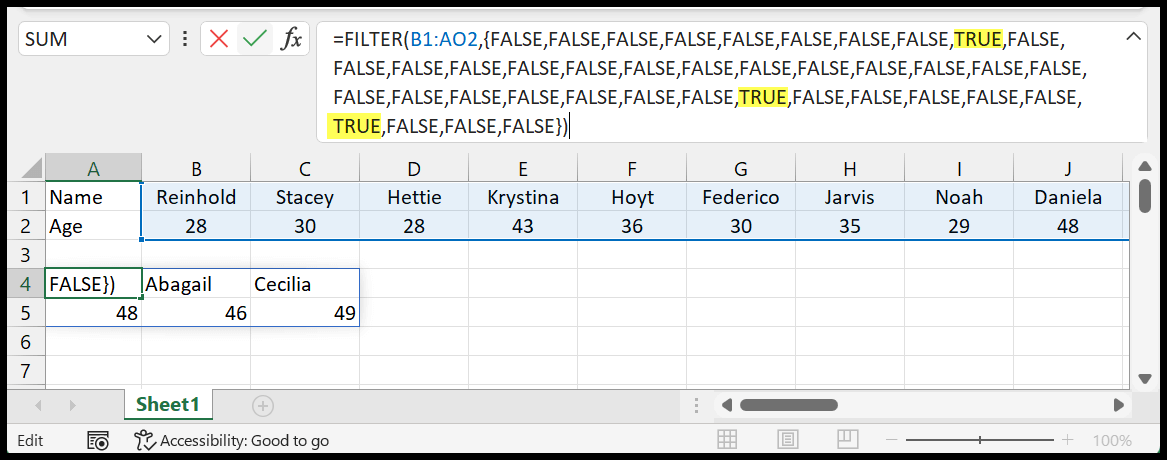
Beim Testen werden in der Altersspalte nur drei Werte gefunden, die größer oder gleich 45 sind. Und dies teilt der FILTER-Funktion mit, dass es drei Werte gibt, die wir filtern müssen.
Wie gesagt, dies ist eine dynamische Funktion bei der Auswahl einer der Zellen aus dem hervorgehobenen gefilterten Datensatz.
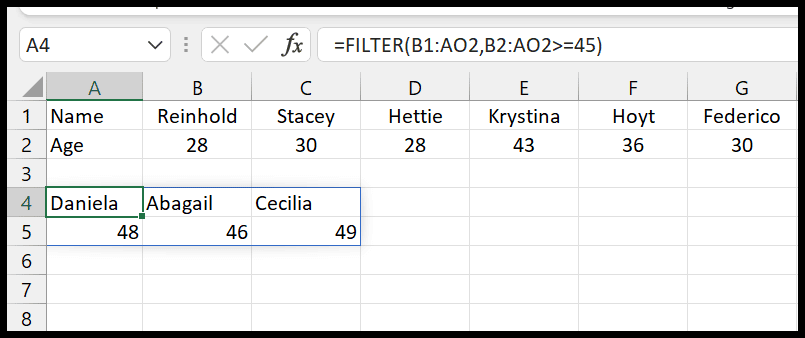
Sie können auch noch einen Schritt weiter gehen und die Daten transponieren, die horizontalen Daten filtern und sie mithilfe der Transponierungsfunktion in vertikale Daten transponieren.
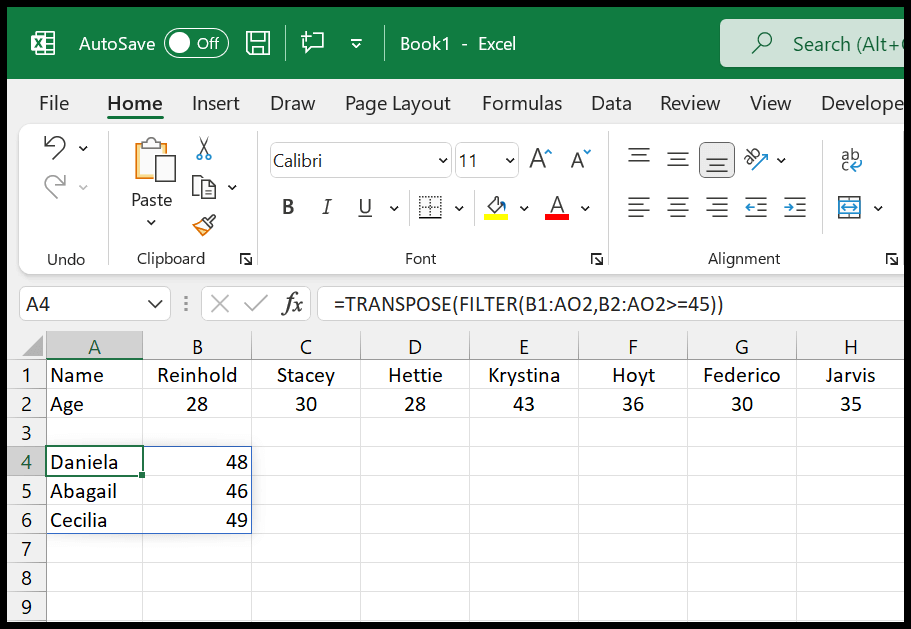
Sie müssen lediglich die Filterfunktion in die Transponierungsfunktion einbinden.